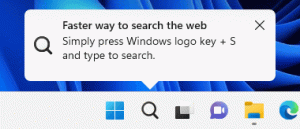A telepített nyomtatók listázása a Windows 10 rendszerben
A Windows 10 rendszerben lehetőség van az összes telepített nyomtató listájának létrehozására és fájlba mentésére. Számos módszer használható. Tekintsük át őket.
Hirdetés
Windows 10 rendszerben a hagyományos Vezérlőpult alkalmazás Eszközök és nyomtatók menüjében vagy a Beállítások->Eszközök->Nyomtatók és szkennerek menüpontban kezelheti a nyomtatósort. Ezek az eszközök azonban nem teszik lehetővé a telepített nyomtatók listájának létrehozását.
Jegyzet: A Windows 10 már nem tartalmaz nyomtató-illesztőprogramokat
Egy ilyen lista létrehozásához használhatjuk a beépített eszközöket, wmic és PowerShell.
A WMIC a „WMI parancssor” rövidítése. Ez az eszköz parancssori felületet biztosít a WMI számára. A WMI a Microsoft rendszerfelügyeleti kezdeményezésének fontos része a Microsoft Systems Management Server (SMS) 2.0 óta, és a Windows 2000 bevezetése óta egyre népszerűbb. A WMIC kiterjeszti a WMI-t több parancssori felületről és kötegelt szkripteken keresztüli működéshez. A WMIC kompatibilis a meglévő shellekkel és segédprogram-parancsokkal.
A telepített nyomtatók felsorolásához a Windows 10 rendszerben,
- Nyisson meg egy új parancssort
- Írja be a következő parancsot:
wmic nyomtatólista rövid. Ekkor megjelenik a telepített nyomtatók listája.
- A lista fájlba mentéséhez adja ki a parancsot
wmic nyomtatólista rövid > "%userprofile%\Desktop\installed_printers.txt". Ezzel egy új fájl, install_printers.txt jön létre az asztalon. Ez tartalmazza az összes telepített nyomtató listáját.
Kész vagy.
Alternatív megoldásként használhatja a PowerShellt ugyanerre a célra.
A PowerShell a parancssor fejlett formája. Használatra kész parancsmagok hatalmas készletével van kibővítve, és a .NET framework/C# különféle forgatókönyvekben használható. A Windows tartalmaz egy grafikus felhasználói felület eszközt, a PowerShell ISE-t, amely lehetővé teszi a szkriptek hasznos szerkesztését és hibakeresését.
A telepített nyomtatók listázásához a Windows 10 rendszerben PowerShell segítségével,
- Nyissa meg a PowerShellt. Tipp: Megteheti adja hozzá a „PowerShell megnyitása rendszergazdaként” helyi menüt.
- Írja be vagy másolja be a következő parancsot a telepített nyomtatók listázásához:
Get-Printer | Format-Table

- A lista fájlba mentéséhez hajtsa végre a következő parancsot:
Get-Printer | Format-Table | "$env: userprofile\Desktop\installed_printers.txt" külső fájl

- A fájl install_printers.txt az Asztalon információkat fog tartalmazni a nyomtatóiról.
Kész vagy!
Végül megtalálja a telepített nyomtatók listáját Beállítások > Eszközök -> Nyomtatók és szkennerek: 
És a klasszikusban is Kezelőpanel a Vezérlőpult\Hardver és hang\Eszközök és nyomtatók alatt.
Kapcsolódó cikkek:
- Nyomtató eltávolítása a Windows 10 rendszerben
- Nyomtató átnevezése Windows 10 rendszerben
- Adjon hozzá megosztott nyomtatót a Windows 10 rendszerben
- Nyomtató megosztása Windows 10 rendszerben
- Nyomtatók biztonsági mentése és visszaállítása a Windows 10 rendszerben
- Nyissa meg a Nyomtatók sorát parancsikonnal a Windows 10 rendszerben
- Állítsa be az alapértelmezett nyomtatót a Windows 10 rendszerben
- Hogyan lehet megakadályozni, hogy a Windows 10 megváltoztassa az alapértelmezett nyomtatót
- Nyissa meg a Printer Queue alkalmazást a Windows 10 rendszerben
- Hozzon létre Nyomtatók mappa parancsikont a Windows 10 rendszerben
- Törölje az elakadt feladatokat a nyomtatók sorából a Windows 10 rendszerben
- Eszközök és nyomtatók parancsikon létrehozása a Windows 10 rendszerben
- Eszközök és nyomtatók hozzáadása helyi menü a Windows 10 rendszerben
- Eszközök és nyomtatók hozzáadása ehhez a számítógéphez a Windows 10 rendszerben